
- •Лабораторная работа №1
- •1. Организация географических данных в Arc Catalog
- •1.2. Начало работы в Arc Catalog
- •1.2. Что отображается в каталоге?
- •1.3. Соединения с папками.
- •1.4. Размещение учебной папки
- •1.5. Создание рабочей копии учебных данных
- •1.6. Как напрямую присоединиться к копии учебных данных
- •1.7. Удаление папок, которые вам не нужны
- •2. Просмотр данных и добавление их в карту
- •2.1. Закладка Содержание
- •2.2. Исследование содержимого папки Yellowstone.
- •2.3. Закладка предварительного просмотра
- •2.4. Просмотр данных которые находятся в папке Yellowstone в виде «География»
- •2.5. Исследование содержания таблицы
- •2.6. Закладка Метаданных
- •2.7. Исследование метаданных для “tutorial” данных
- •2.8. Добавление слоёв к карте
- •2.9. Создание слоёв
- •2.10. Импортирование методанных
- •2.11. Поиск объектов
- •2.12. Завершение карты
- •3. Обращения с Shape – файлами.
- •3.1. Определения координанной системы Shape – файл.
- •3.2. Видоизменение атрибутов в dBase схемах.
- •3.3. Вычисления атрибутивных величин в ArcMap.
- •3.4. Создания уровня, используя связанные (родственные) атрибуты.
- •Добавления к карте слоя vegetation type.
3. Обращения с Shape – файлами.
Сбор данных, необходимых для проекта требует кропотливой работы. В этом разделе, Arc View и Arc Editor пользователи создают уровень, который показывает разный виды растительности на исследуемой местности и присоединяют его к Yllowstone карте.
Таким образом, вы определяете для себя, как установить координационную систему Shape – файл, видоизменить свойства, присоединить показатели таблицы к Shape – файл и восстановить метаданные пользуясь имеющейся в наличии инструментом, заложенной в каталоге. Если Arc Info установленный в ваш компьютер, переходите к разделу 4.
3.1. Определения координанной системы Shape – файл.
В предшествующем разделе при тщательном изучении можно заметить, что координационная система Shape – файл не опреде-лена. Основные характеристики в Shape – файл спроектированные но Каталог не содержит сведений о том, которая именно проекти-ровка карты была использована. Без этих сведений Каталог не может определить где именно на поверхности земли расположенные данные топографические характеристики.
Так называемая Shapefiles Properties dialog box разрешает видоизменять его свойства, создавать пространственные и определительные показатели и определять его проекцию.
В содержании нажмите Properties.
Нажмите Fields tab.
Под Field Name нажмите Shape. Этот столбик содержит знаки топографических элементов. Список Field properties состоит из пространственных показателей Shape – файл.
В конце списка находится Spatial Reference элемент. Его
координационная система Shape – файл неизвестный.
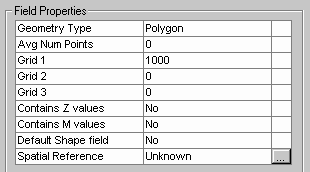
Нажмите (...) кнопку по правую сторону от Spatial Reference. Все данные в папке Yellowstone за исключением States coverage используют одинаковую проекцию.
Вы можете скопировать информацию координационных систем из любого источника данные папки, за исключением положений (States) к этому Shape – файловые.
Нажмите Import на Spatial Reference Properties dialog box.
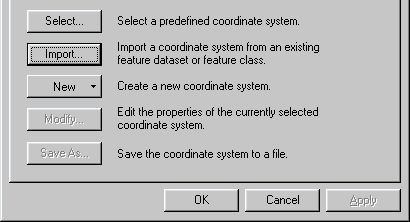
Перейдите к папке Yellowstone, нажмите растер набора данных dem30. На Spatial Reference Dialog box появятся параметры, составленные dem30.
Нажмите ОК. В колонку Shape для Spatial Reference элемента появляется координационная система Shape – файл.
Нажмите ОК.
Сведения о координационной системе Shape – файл сохраня-ются в a.prj файле с всеми данными – например, boundary.prj. Теперь вы можете восстановить метаданные Shape – файл с помощью созданной информации координационной системы. Всякий раз, если вы наблюдаете метаданные в Metadata tab, каталог автоматически восстанавливает метаданные вместе с данными sоurсе's current properties.
Нажмите Меtаdаtа tab.
Нажмите Spatial tab в метаданных.
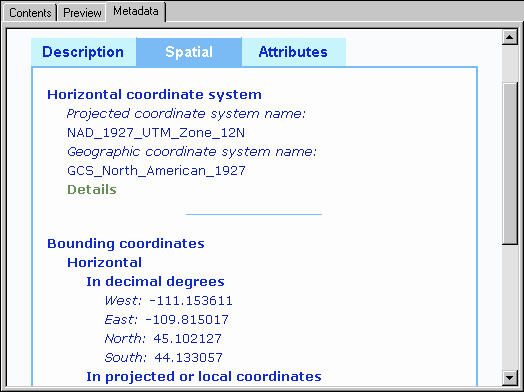
Каталог восстановил координационную систему в метедан-ных и просчитал ее размер в десятичной степени.
3.2. Видоизменение атрибутов в dBase схемах.
Уровень может присоединять или относить атрибуты в таблице любого формата к его источнику географических данных в течении периода, пока они разделяют столбик велечин. Един-ственное требование – столбика должны быть одного типа данных. Прежде чем соединить атрибуты вегетативного покрытия и столбика схемы dBase ли выясните нужные любые видоизменения.
Используя Table view, можно заметить, что схема dBase состоит из двух столбиков, которые не содержат никаких величин: “CODE” атрибут и столбик “VEGID” на vegtype схеме содержат одинаковые величины. Используйте метаданные покрытия, чтобы опрееделить тип данных атрибута CODE потом используйте Properties dialog box схемы для точного изменения его столбиков.
Нажмите Vеgеtаtіоn coverage в каталоге.
Нажмите Attributes tab в метаданных.
Скролируйте и нажмите атрибут CODE. Его тип данных – Float.
Нажмите Contents tab в ArcCatalog window.
Правой кнопкой мыши выведите vegtype схему в акатлоге и нажмите Properties.
Нажмите Field tab. Столбика таблицы и их тип данных внесенные в список. Видн, что тип данные столбики VEGID являются Long integer.
Величины в VEGID стовпчикові таблицы dBase являются целыми числами, в то время как на покрытии в колонку CODE все числа с оценкой, которая плавает.
Для соединения таблицы и покрытия, величины в обоих колонках должны быть установлены в одинаковом типе данных. Таким образом, к таблице надо прибавить колонковые из запятой.
Продвиньтесь до конца списка наименований столбика. Натиснуі-ті на свободный ряд по названию последнего атрибута и напечатайте “VEGTYPE”.
Нажмите под DataType по правую сторону от нового названия столбика; нажмите что появилась внизведущую стрельцу, а потом нажмите Float.
В списке Field Properties, данный низшее, нажмите по правую сторону от Precision; потом повторно, а потом замените “0” на “4”.
Нажмите по правую сторону от Scale и замените “0” на “1”.
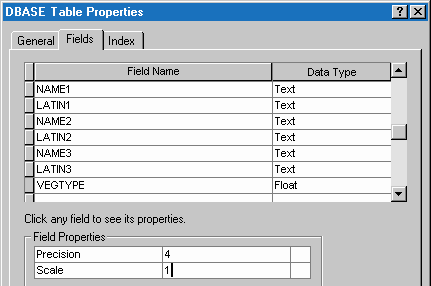
Новый атрибут определенный. Теперь можно забрать пустой столбик с схемы.
Укажите на серый столбик, которая расположенная по левую сторону от
столбика NAME3; указатель мыши изменится на стрелку. На-жмите и выберите колонку.

30
Нажмите Delete. Колнка исчезает с списка.
Для того, чтобы стереть колонковые LATIN3 смотрите инструк-ции 11 и 12.
Нажмите ОК.
Теперь вегетативный Shape – файл имеет атрибут нового
целого числа. Вам следует скопировать величины первоначаль-ного атрибута VEGID для нового атрибута VEGTYPE. Для того, чтобы отредактировать величины в таблице используйте ArcMap.
